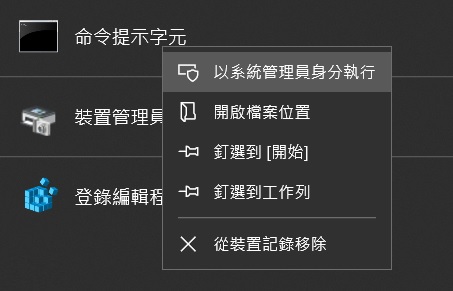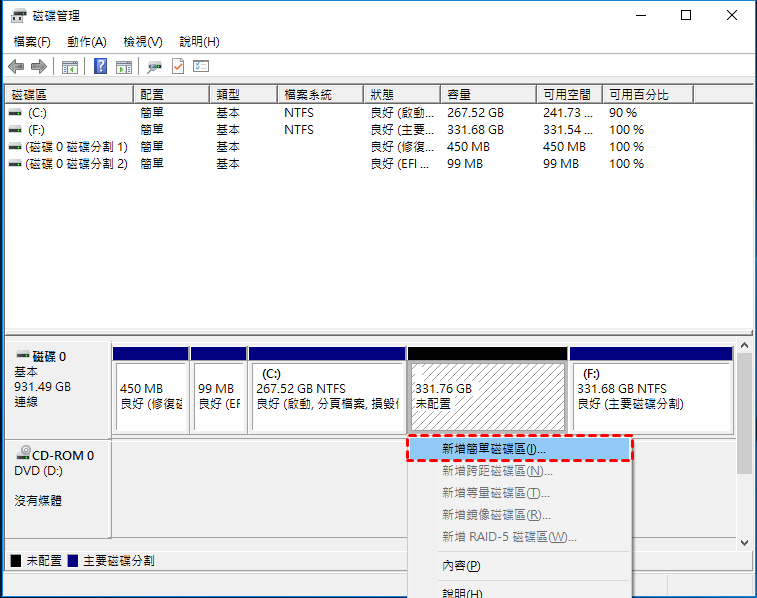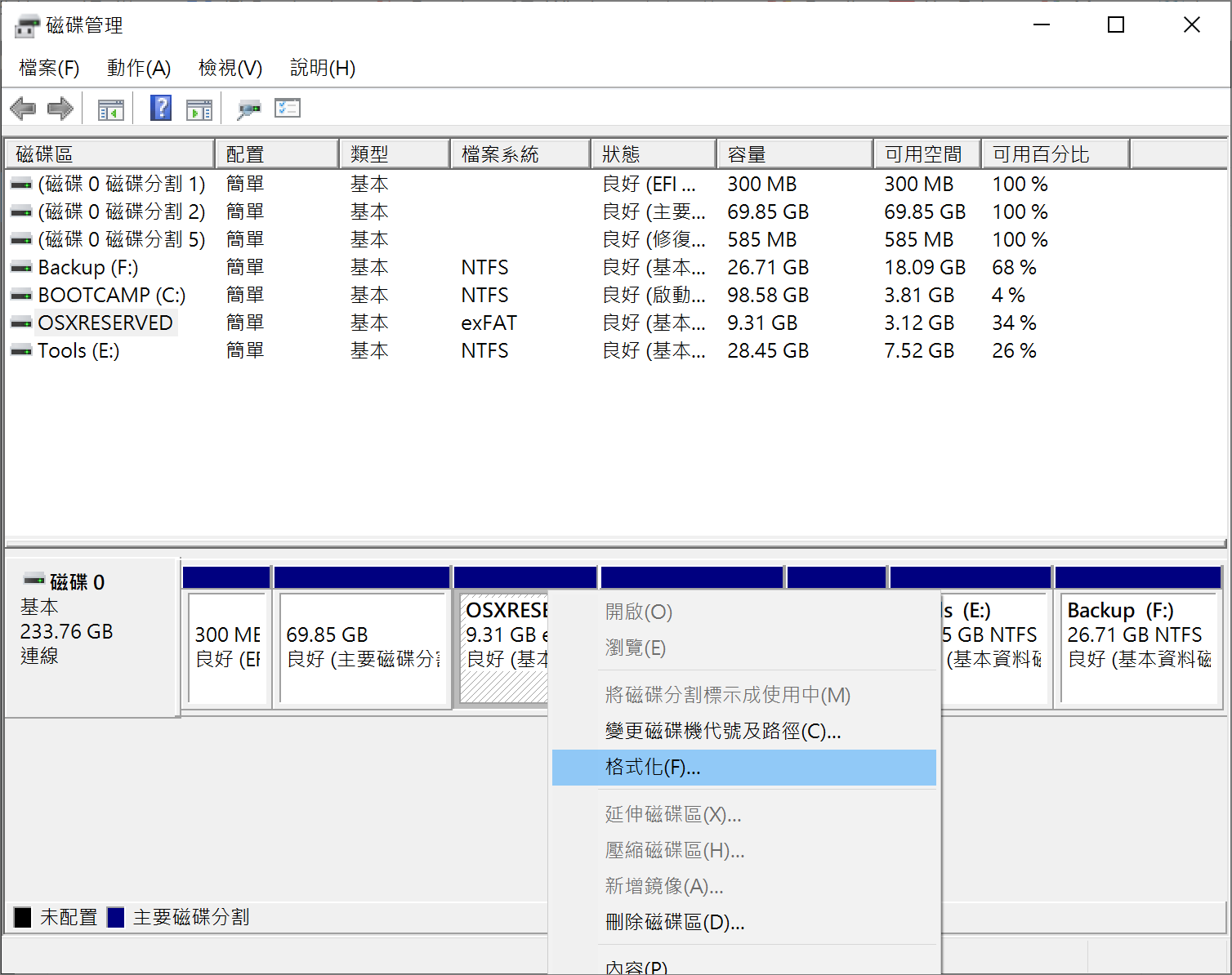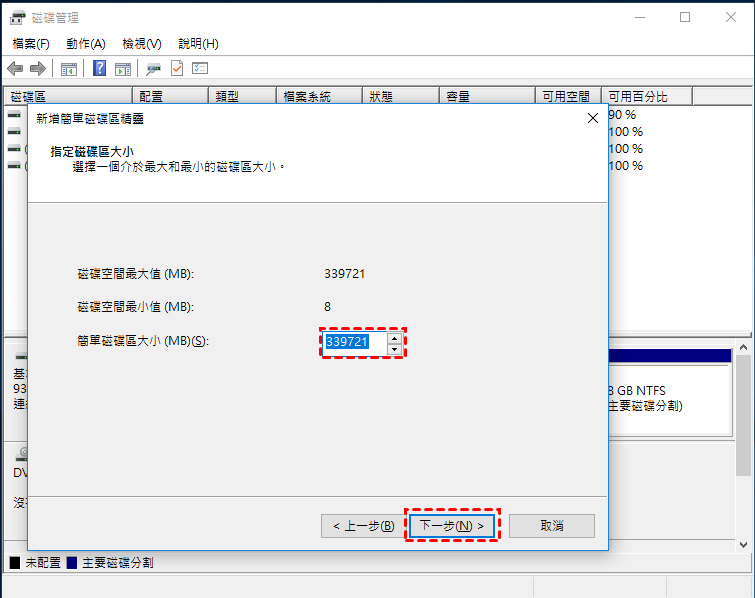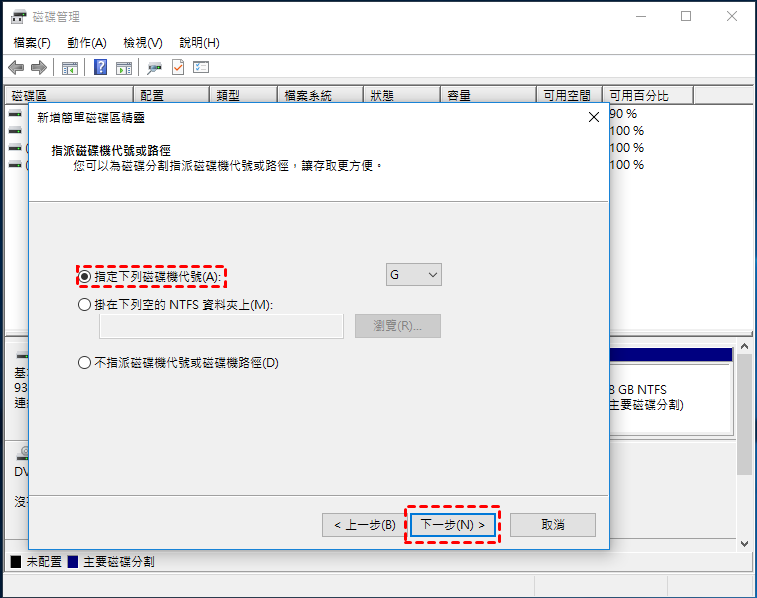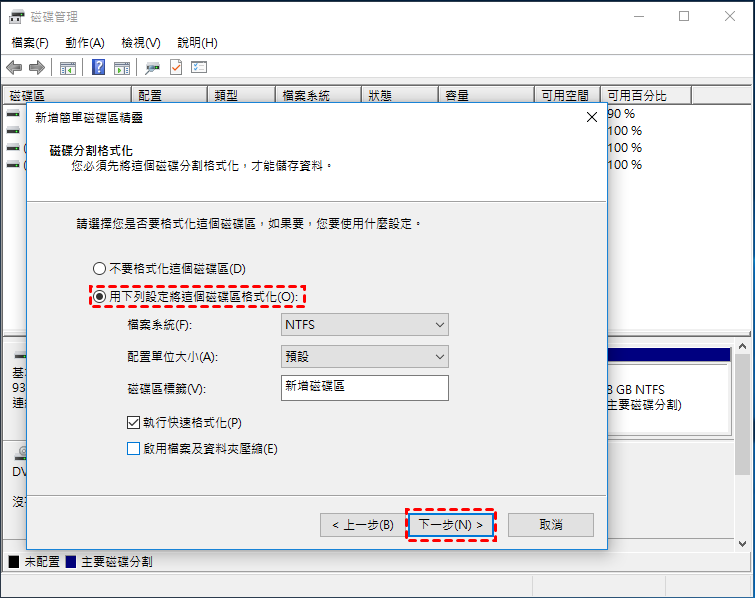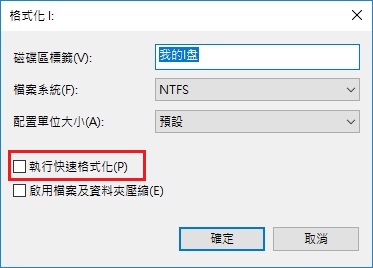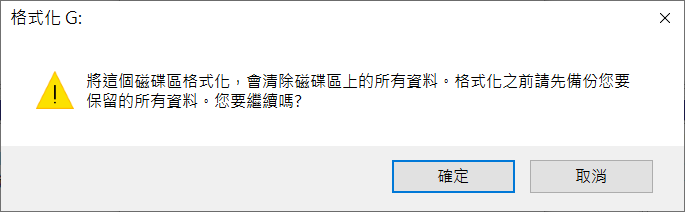外部硬碟是一種方便的儲存裝置。用於在電腦之間傳輸、備份與讀寫檔案資料。您可以使用它備份您的所有的檔案如影片、照片、文檔、音樂等。它們便攜小巧、儲存容量大,且經濟實惠。然而外接硬碟也不能避免資料遺失。由於多種原因(意外刪除、分割區損壞、惡意軟體攻擊、硬體故障等),您可能會遺失外部硬碟上的所有資料或整個分割區。如何復原外部硬碟上遺失的分割區檔案?
本文將提供從外部硬碟的分割區復原已刪除檔案的方法,並提供有關如何在外部硬碟上還原遺失分割區的解決方案。
外接硬碟分割區丟失的原因
如果我們在使用電腦或外接硬碟操作不當(誤刪、誤格式化或病毒攻擊)時,會導致分割區可能會丟失或無法辨識。導致分割區丟失/刪除的常見原因:
- 意外刪除:清理某個分割區時,可能會誤刪除整個磁碟區。
- 磁碟區分割表丟失或損毀:磁碟分割表可能被病毒或誤操作磁碟而損毀,這可能導致分割區丟失。一旦分割表被損壞或丟失,分割槽會丟失。
- 電源故障:突然斷電可能導致分割區損壞。
- 壞軌:如果分割區有壞軌,則分割區可能無法辨識。
- 電腦升級:電腦升級可能會改變硬碟的辨識。
- 重新分割:對硬碟進行重新分割會刪除所有已存在的分割區。
- 重新分割硬碟:不正確的作業或重新劃分磁碟分割大小時突然中斷,導致劃分失敗。
此外,有壞磁區或壞軌的磁碟分割,病毒攻擊,磁碟碎片整理后執行CHKDSK也可能導致外接硬碟分割區丟失。
如何從外部硬碟分割區救援已刪除的檔案
如果您的外接硬碟分割區上的檔案被誤刪除或遺失,您可以求助於專業的檔案救援軟體將它們找回。但是如果外接硬碟的分割區丟失呢?您仍然可以使用專業的檔案救援軟體將它們找回。
警告!如果您的檔案遺失或外部硬碟上的分割區遺失,請立即停止使用它。因為如果繼續使用外部硬碟,檔案可能會被覆蓋並且永久性無法復原。
我們可以使用最好的分割區救援軟體——Bitwar檔案救援軟體從外部硬碟上執行遺失的分割區救援,從中檢索各種檔案格式來復原檔案。
Bitwar檔案救援軟體是一款高效、快捷、方便的檔案救援軟體,您可以使用它從USB隨身碟、硬碟、記憶卡、外接硬碟等多個儲存裝置中救援檔案。它還可以幫助您復原已格式化的分割區或從未格式化、未初始化的磁碟機檔案,並可在復原前預覽檔案。
Bitwar檔案救援軟體適用於多種檔案系統格式,包括 FAT16 / FAT32 / exFAT、NTFS、HFS+、EXT 2/3/4等。
Bitwar檔案救援軟體官網:https://www.bitwarsoft.com/zh-tw/data-recovery-software
免費下載安裝Bitwar檔案救援軟體:
使用Bitwar檔案就軟體從外部硬碟上遺失的分割區救援已刪除檔案:
步驟 1. 啟用安裝後的Bitwar檔案救援軟體,選擇遺失分割區的整塊外部硬碟或外部磁碟機的分區。
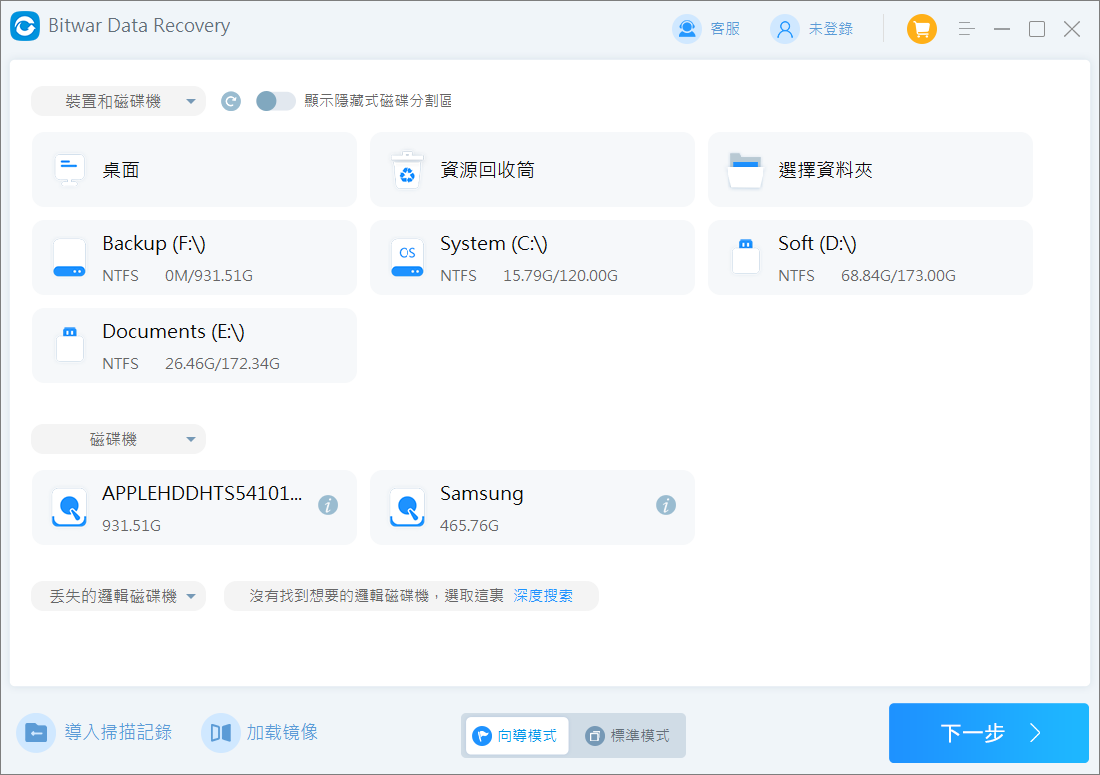
您也可以點擊軟體下方的「標準模式」根據模式救援檔案,在該模式下,選擇「磁碟區消失」。
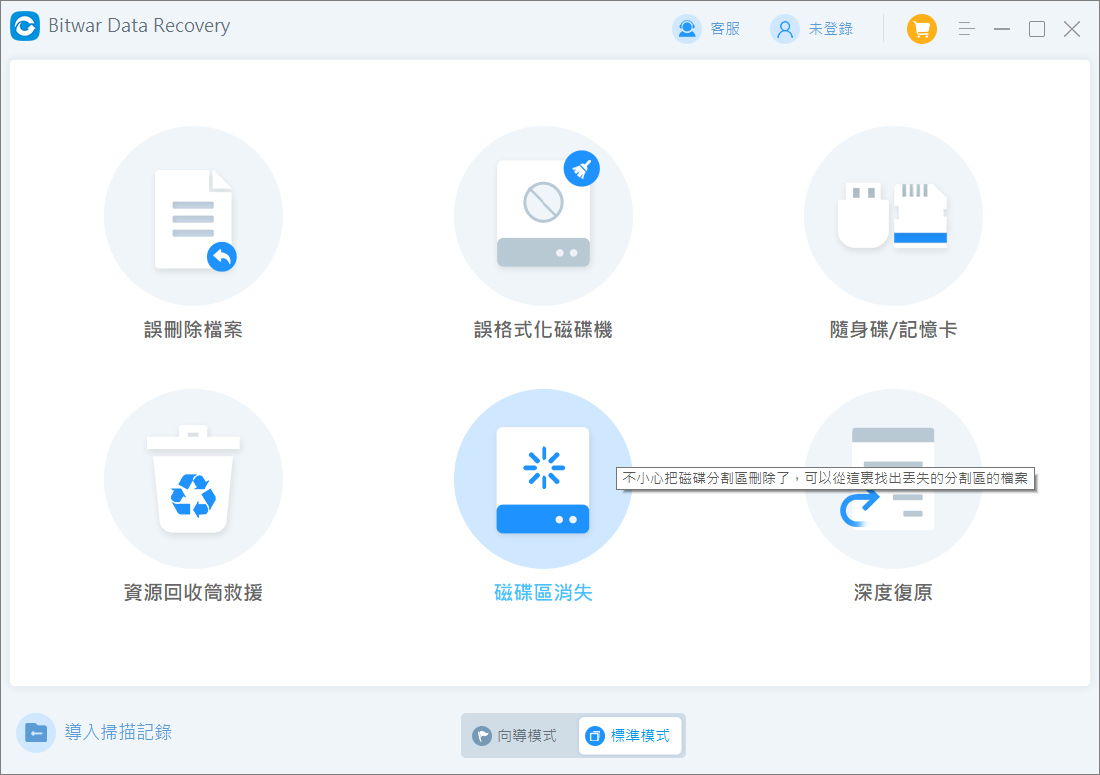
若是選擇磁碟區消失,您需要點擊「深度搜索」,並在彈出的要掃描的硬碟中選擇要救援丟失分區的外接硬碟,然後點擊「下一步」按鈕。
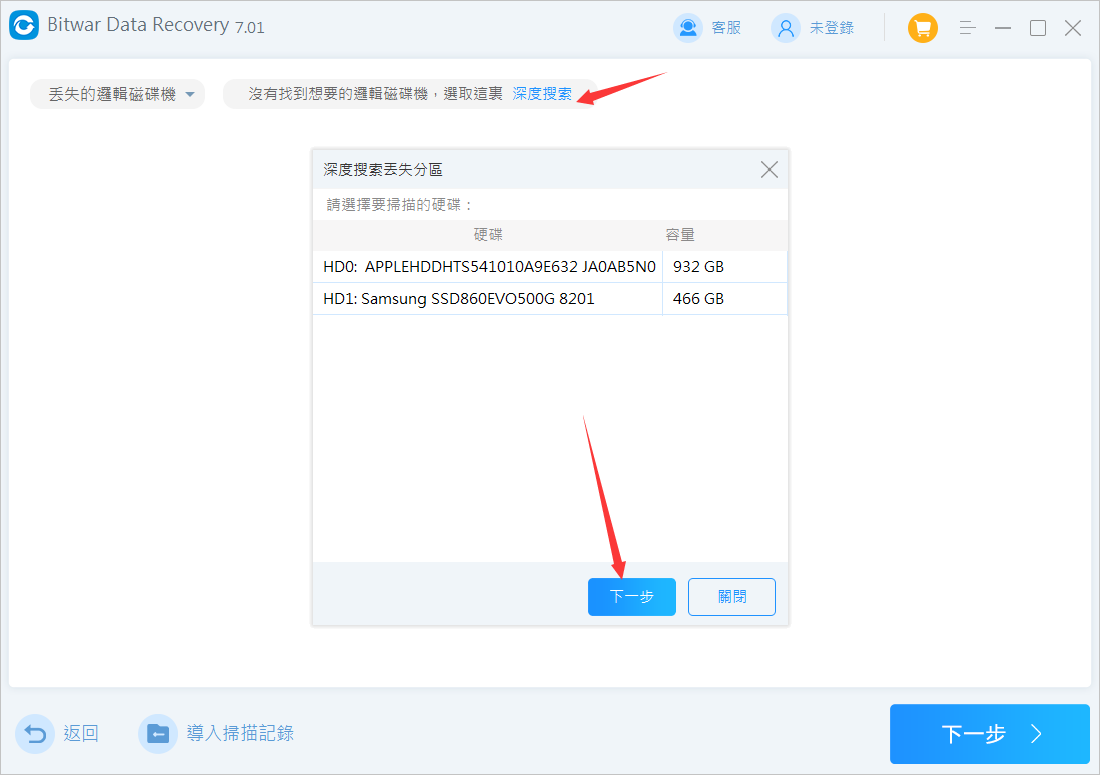
步驟 2. 選擇掃描模式與要救援的檔案類型,然後單擊「掃描」按鈕。

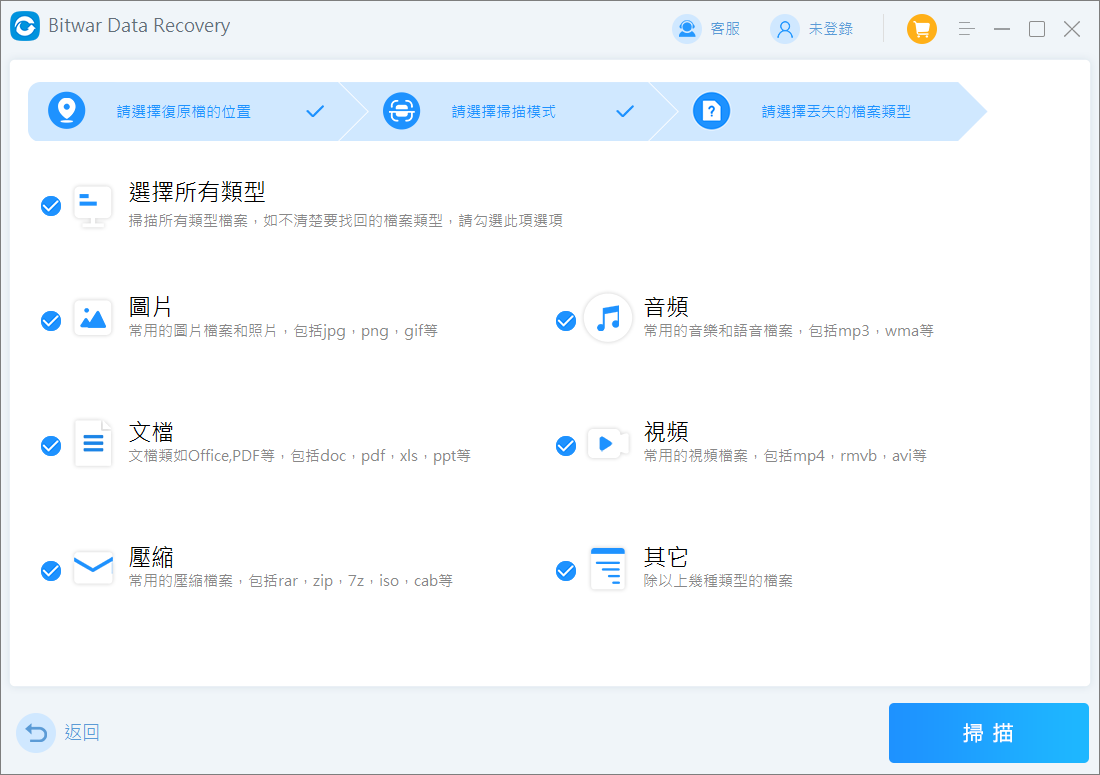
步驟 3. 掃描完成後,您可以在結果中搜尋遺失分割區上的檔案並預覽它們。然後選中要復原的檔案,並點擊「復原」按鈕將其保存到硬碟分區或其他存儲裝置。
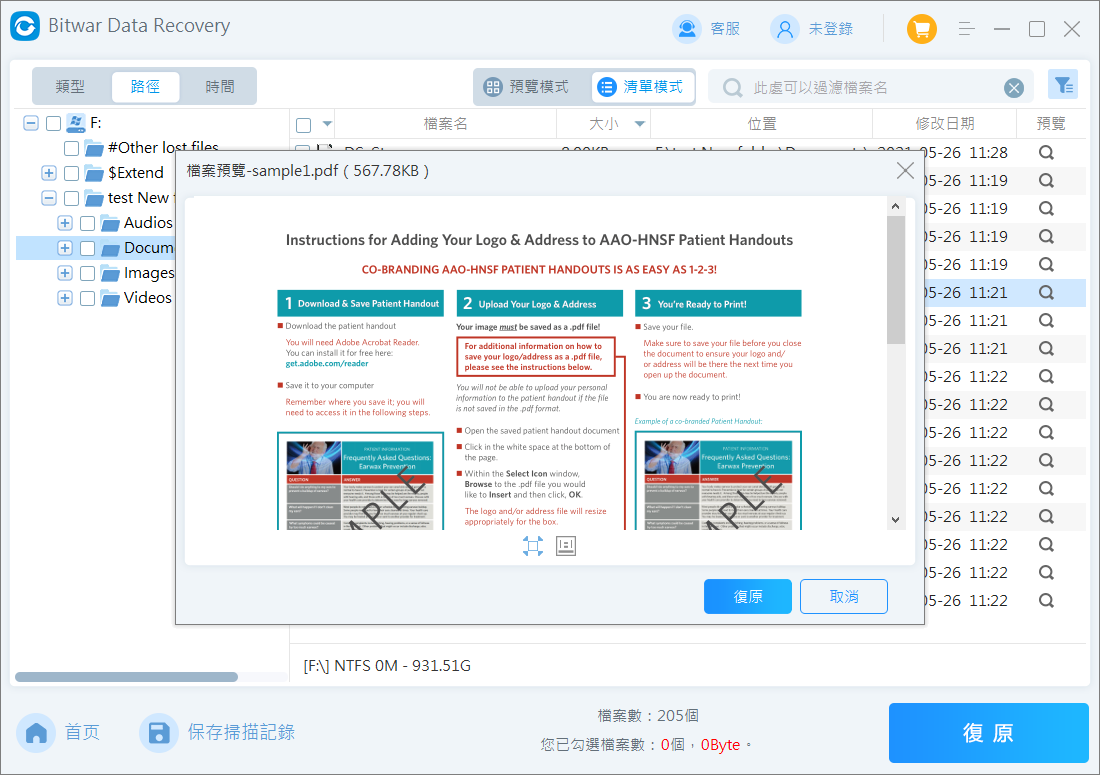
如果您找不要要復原的檔案,您可以回到步驟 2使用「深度掃描」更加精確的高階演算方法掃描丟失的檔案。
現在我們已經救回丟失的檔案了,您可以毫無顧忌地修復外部硬碟的遺失的分割區了。
如何修復外接硬碟上丟失的分割區
您可以透過多種方法修復外部硬碟上已刪除或遺失的分割區。
方法 1. 使用CMD恢復已刪除/丟失的硬碟分區
如果由於缺少磁碟機代號而丟失了分區,則可以通過執行命令或分配磁碟機代號來解決問題。 嘗試為磁碟分配磁碟代號並恢復丟失的分區。
- 按 Windows + S 運行搜尋框。 鍵入 cmd。出現命令提示字元時,右鍵單擊並選擇“以管理員身份運行”。

- 在命令提示字元下鍵入 diskpart。按 Enter。
- 鍵入 list volume,然後按 Enter。
- 鍵入select volume 4,然後按 Enter。用真實外接磁碟號替換”4″。
- 鍵入assign letter=H,然後按 Enter。用新磁碟機代號替換”H”。
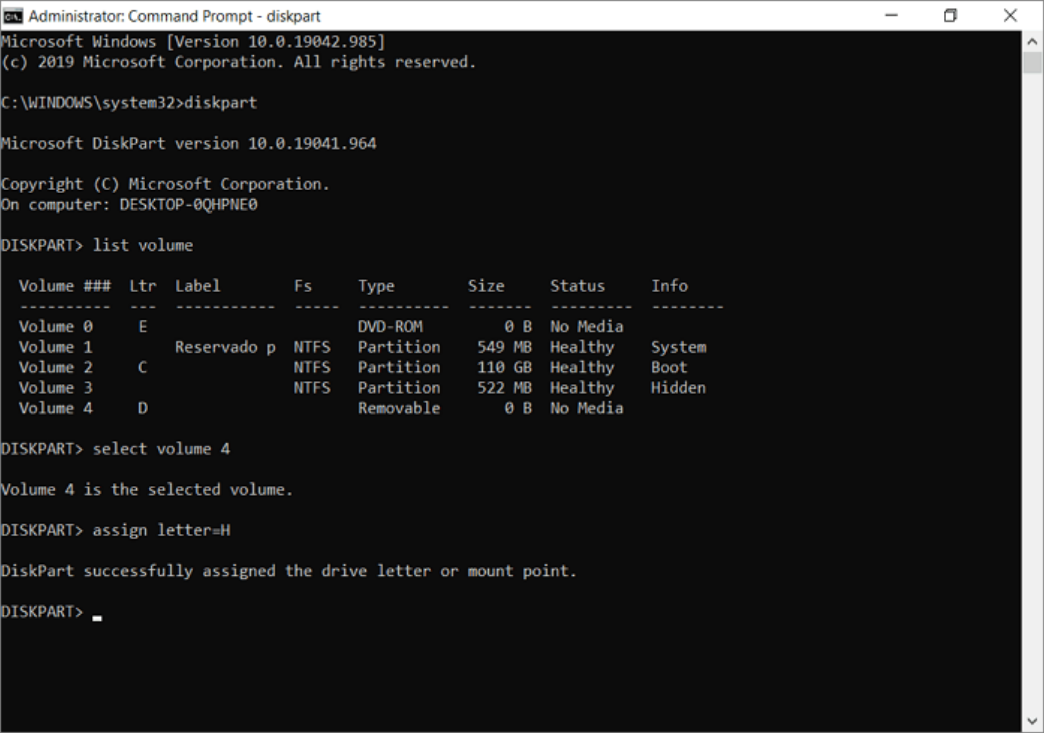
關閉視窗,看看您是否可以訪問該分區。您也可以在檔案總管中變更磁碟機代號與路徑。
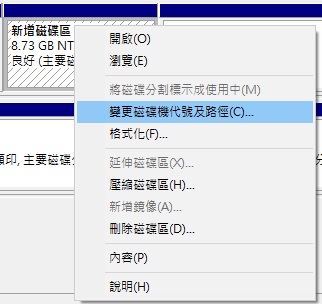
方法 2. 格式化或初始化外接硬碟丟失的分區
- 右鍵單擊 “開始” 圖示,選擇 “磁碟管理”。
- 如果您看到丟失的分割區顯示 “未配置”,您可以建立一個新的磁區來復原丟失的分割區。右鍵單擊丟失的分割區,選擇 “新增簡單磁碟區”。

- 如果您看到丟失的分割區顯示 “已配置”,您可以右鍵單擊丟失的分割區,選擇 “格式化”。

- 如果您看到丟失的分割區顯示 “未配置”,您可以建立一個新的磁區來復原丟失的分割區。右鍵單擊丟失的分割區,選擇 “新增簡單磁碟區”。
- 接下來先按照“新增簡單磁碟區”來初始化外接硬碟丟失的分割區。然後再格式化外接硬碟分區。點選 “下一步” – “指定磁碟區大小”。

- 選擇 “指定下列磁碟機代號” 並選擇一個字母。點選 “下一步”。

- 選擇 “用下列設定將這個磁碟區格式化”。然後新的分割區將在檔案總管中可用。

注意!此方法會對分割區進行格式化,資料將會被永久刪除。當您找回丟失的分割區後,記得使用Bitwar檔案救援軟體救援丟失的格式化刪除的資料哦!
若是已經初始化,我們可以直接格式化外接硬碟丟失的分割區:
- 開啟「磁碟管理」,找到外接硬碟丟失的分割區,右擊它並選擇「格式化」。
- 指定磁碟區標籤、檔案系統與選中執行快速格式化,然後按「確定」按鈕格式化磁區。

- 確定後將彈出格式化的確認要求,再次點擊「確定」按鈕將立即開始格式化。

結論
雖然外部硬碟是儲存所有媒體檔案、檔案和其他資料的有效解決方案,但它們很容易丟失。如果您的外接硬碟分割區丟失不見,您不應驚慌地格式化或重寫遺失的分割區,而是需要先救援丟失的硬碟磁區無法檢視的檔案。然後在磁碟管理中確認外接硬碟是否可見,如果可見可用本文提供的辦法變更磁碟機代號或初始化、格式化磁碟區。
本文提到的Bitwar檔案救援軟體可以幫助我們從外部硬碟救援遺失或刪除的分割區檔案哦。不妨試試吧。
Bitwar檔案救援軟體官網:https://www.bitwarsoft.com/zh-tw/data-recovery-software
免費下載安裝Bitwar檔案救援軟體: